3) 在Color的曲线,调整红色通道,在正中间点一下固定,然后把阴影的部份向右拉 (如下图),这样阴影的色彩就会减少红色,即是变得更青色了,而高光位置就保持不变 (因为中间的一点)。
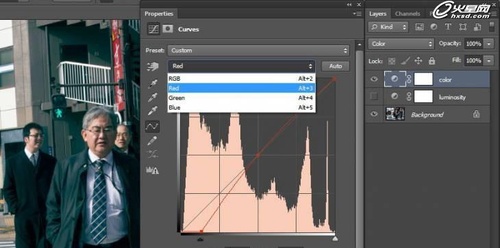
图07
4) 到绿色通道,同样中间点一下,然后把阴影向上提高。
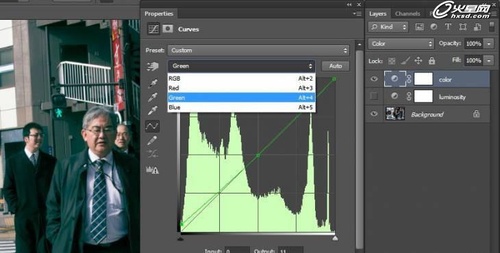
图08
5) 到蓝色通道,同样中间点一下,阴影提高,至于高光部份亦可稍为拉多一点,见下图。
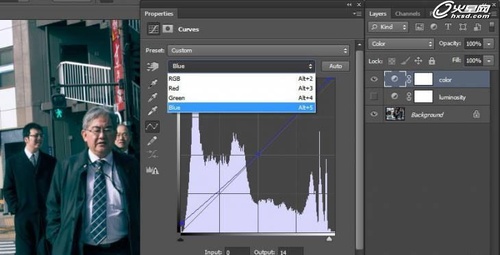
图09
6) 然后到luminosity,使用S形的曲线可以增加对比度,让影像更强烈;另外不少人喜欢把阴影位置调光,让画面看起来有种dynamic range更阔的感觉,当然,亦可只是加强对比,甚至加强黑色,让画面看来更「结实」,视乎你的喜好。
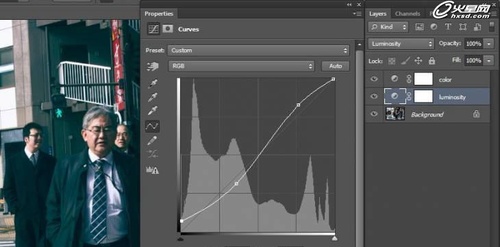
图10
7) 如果觉得脸部有些过红,可以再开一个adjustment layer,今次是用通道混合器(Channel Mixer)。
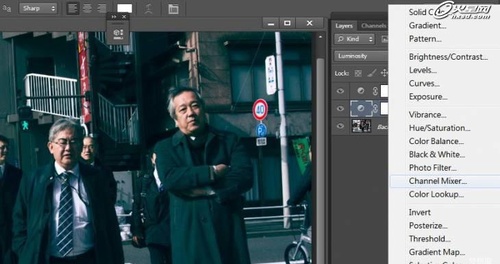
图11
8) 选择橙色滤镜,画面会变成黑白。
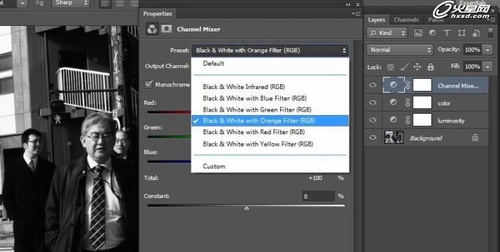
图12
9) 然后把Opacity调至0,即变回彩色,再慢慢加上去,直至你觉得感觉肤色变得更自然。

图13







